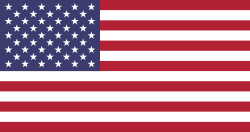Dans ce tutoriel vidéo, vous apprendrez à utiliser la fonction Quick Play dans Sound Show.
Que vous gériez des sons pour des événements en direct, des performances ou que vous ayez simplement besoin d'un accès rapide à vos sons préférés, Quick Play est une excellente fonctionnalité qui peut vous rendre plus fluide et plus efficace.
Plongeons-nous directement dedans !
Qu'est-ce que Quick Play ?
Quick Play est une catégorie spéciale dans Sound Show qui vous permet de collecter et d'organiser des sons pour un déclenchement facile et instantané. Cette fonctionnalité est particulièrement utile dans des situations où vous devez être prêt à plusieurs possibilités, comme les performances en direct ou les spectacles d'improvisation, où la direction d'une scène peut changer en un instant.
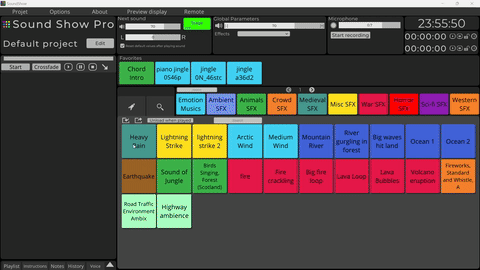
Comment utiliser Quick Play
Ajouter des sons à Quick Play ➕
Imaginez que vous soyez technicien du son pour un spectacle d'improvisation. Vous pourriez anticiper le besoin d'une musique épique, de grognements de monstres ou d'un effet météorologique, mais vous n'êtes pas tout à fait sûr de quand ou si vous en aurez besoin. C'est là que Quick Play brille.
Pour commencer à utiliser Quick Play, il suffit de cliquer sur la catégorie Quick Play dans l'interface de Sound Show. Cela ouvrira un panneau où vous pourrez collecter des sons. Ajouter des sons à Quick Play est facile—cliquez simplement sur un son avec le bouton du milieu de la souris, et il sera ajouté au panneau Quick Play. Vous pouvez ajouter plusieurs sons de cette manière, créant une petite collection de sons qui sont "dans votre poche", prêts à être déclenchés à tout moment.
Lancer et supprimer des sons ➖
Une fois que vos sons sont ajoutés au panneau Quick Play, ils sont toujours là, prêts à être lancés lorsque vous en avez besoin. Si vous décidez que vous n'avez plus besoin d'un son dans Quick Play, le supprimer est tout aussi simple—appuyez à nouveau sur le bouton du milieu de la souris, et le son disparaîtra du panneau.
Édition et personnalisation de Quick Play
Si vous êtes en mode édition, vous pouvez déplacer des éléments dans le panneau Quick Play sans aucun problème. Cela vous donne la flexibilité d'organiser vos sons exactement comme vous le souhaitez. Il est intéressant de noter que si vous dupliquez un élément dans Quick Play et que vous y apportez des modifications, ces modifications n'affecteront pas le son d'origine dans votre grille principale—vous permettant d'expérimenter dans Quick Play sans modifier votre configuration principale.
Fonctionnalités Pro : Personnalisation améliorée 💎
Pour ceux qui utilisent la version Pro de Sound Show, Quick Play offre encore plus d'options de personnalisation.
Dans le menu Options Visuelles, vous trouverez les paramètres du panneau Quick Play qui vous permettent d'ajuster le nombre de lignes et de colonnes, ainsi que la taille du panneau.
Cela est particulièrement pratique si vous anticipez le besoin de nombreux sons, ou inversement, si vous n'avez besoin que de quelques-uns mais que vous souhaitez qu'ils soient facilement accessibles.
Retour à la version classique de Quick Play
Si vous préférez l'ancienne méthode d'utilisation de Quick Play, où les sons étaient ajoutés directement à une catégorie de la grille principale via un clic du milieu, cette méthode classique est toujours disponible dans les options, vous permettant de choisir la configuration de Quick Play qui convient le mieux à votre style.
Conclusion
Et voilà ! Le panneau Quick Play est un outil puissant au sein de Sound Show qui peut grandement améliorer votre capacité à gérer et déclencher des sons efficacement, surtout dans des scénarios dynamiques ou imprévisibles.
J'espère que ce tutoriel vous aidera à tirer le meilleur parti de cette fonctionnalité. Restez à l'écoute pour plus de vidéos et de conseils sur la façon de tirer le meilleur parti de Sound Show !